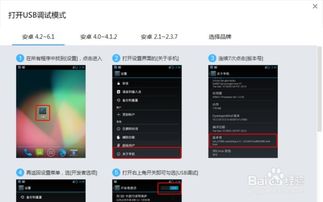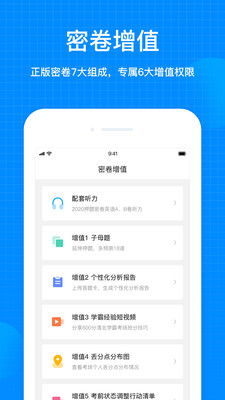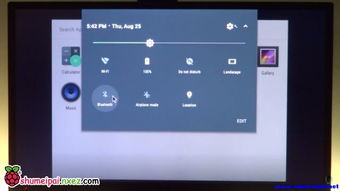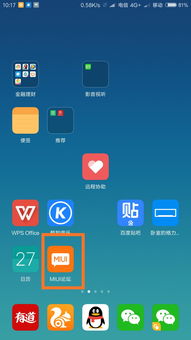vm 可以安装安卓系统下载,详细步骤与镜像文件下载指南
时间:2025-02-01 来源:网络 人气:
亲爱的电脑迷们,你是否曾幻想过在电脑上也能畅玩安卓游戏,或者体验那些只能在手机上运行的APP?别急,今天我要给你揭秘一个神奇的小秘密——VM虚拟机可以安装安卓系统!没错,就是那个我们平时用来运行Windows、Linux等操作系统的虚拟机软件,现在也能变身成为安卓系统的乐园。接下来,就让我带你一步步探索这个奇妙的世界吧!
一、准备工作:打造你的安卓乐园
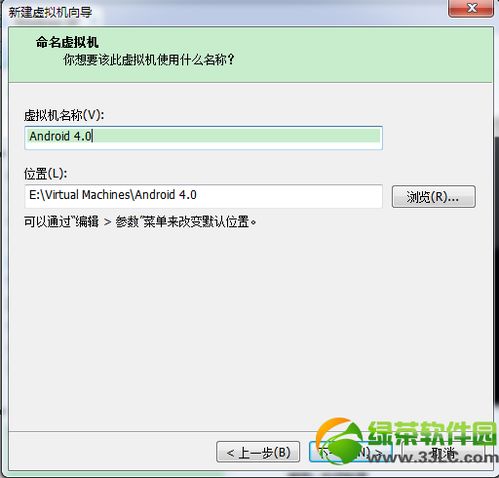
在开始之前,我们需要准备一些必需品,就像准备一场冒险前的装备一样。
1. 一台支持虚拟化的电脑:虚拟化技术是VM虚拟机安装安卓系统的关键,所以你的电脑必须支持这项技术。你可以通过查看电脑的说明书或者搜索相关资料来确认。
2. VM虚拟机软件:市面上有很多虚拟机软件,比如VMware、VirtualBox等。这里我推荐使用VMware Workstation或VMware Player,因为它们功能强大,操作简单。
3. 安卓系统镜像文件:这是安卓系统的“种子”,你可以从网上下载。常见的安卓系统有Android x86、PhoenixOS等。这里我以Android x86为例,因为它兼容性较好,适合新手。
二、创建虚拟机:搭建安卓乐园的舞台
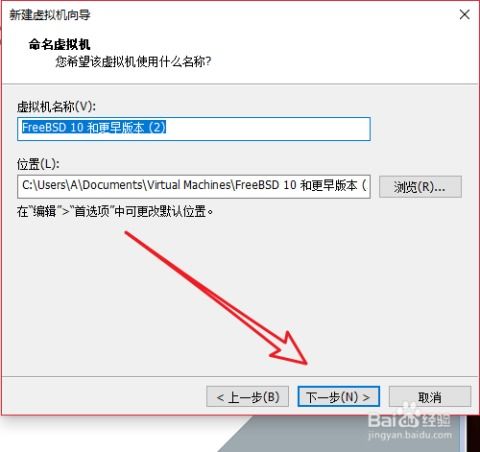
1. 下载并安装VMware软件:打开VMware官网,下载适合你电脑操作系统的VMware软件,并按照提示安装。
2. 创建新的虚拟机:打开VMware软件,点击“创建新的虚拟机”,然后按照向导的提示进行操作。
3. 选择操作系统:在“安装操作系统”页面,选择“稍后安装操作系统”。
4. 选择操作系统类型:在“客户机操作系统”页面,选择“Linux”,然后选择“其他Linux 64位”。
5. 命名虚拟机:给你的虚拟机起一个名字,比如“安卓乐园”。
6. 设置虚拟机硬件配置:根据你的电脑配置,设置处理器数量、内存大小等。
7. 创建虚拟硬盘:选择虚拟硬盘的类型和大小,建议至少设置20GB。
三、导入安卓系统镜像:为安卓乐园注入灵魂
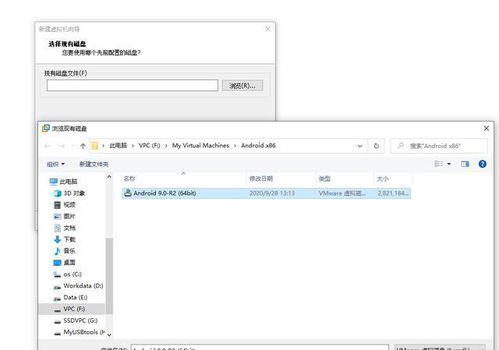
1. 下载Android x86镜像文件:打开Android x86官网,下载最新的镜像文件。
2. 导入镜像文件:在VMware软件中,选择“文件”>“导入虚拟机”,然后选择下载好的镜像文件。
3. 启动虚拟机:点击“启动”按钮,安卓系统的安装界面就会出现在你的电脑屏幕上。
四、安装安卓系统:打造你的专属乐园
1. 选择安装方式:在安装界面,选择“安装Android x86到硬盘”。
2. 选择分区:选择一个分区来安装安卓系统,或者创建一个新的分区。
3. 开始安装:点击“开始安装”,等待安装完成。
4. 重启虚拟机:安装完成后,重启虚拟机,你就可以进入安卓系统了。
五、探索安卓乐园:畅享安卓世界
1. 下载APP:在安卓系统中,你可以下载各种APP,比如游戏、办公软件、社交应用等。
2. 体验安卓游戏:在电脑上玩安卓游戏,是不是很酷?
3. 开发测试:如果你是开发者,可以在安卓乐园中开发和测试你的应用程序。
现在,你已经成功地在VM虚拟机上安装了安卓系统,可以尽情享受这个奇妙的世界了。快来打造你的专属安卓乐园吧!
相关推荐
教程资讯
系统教程排行